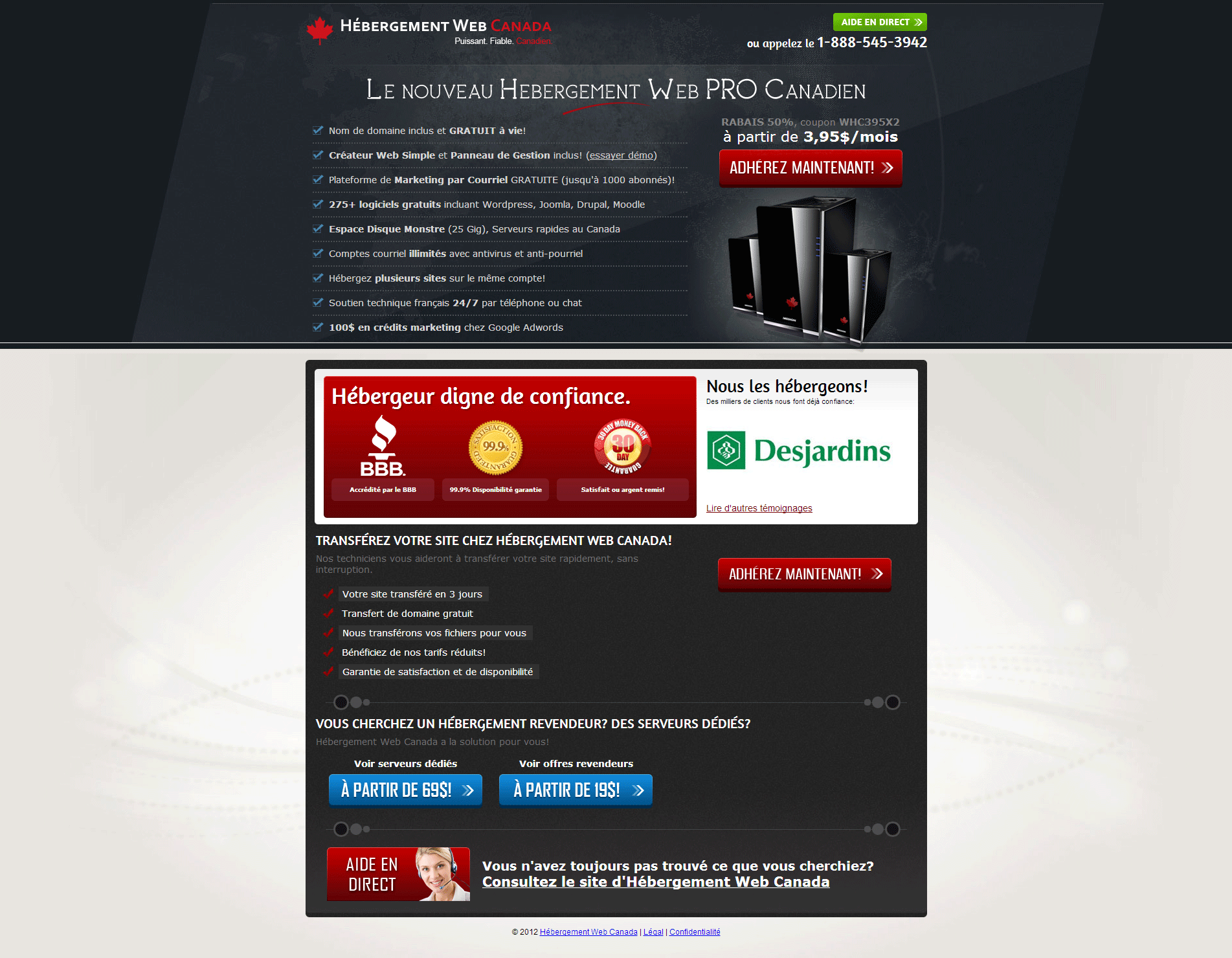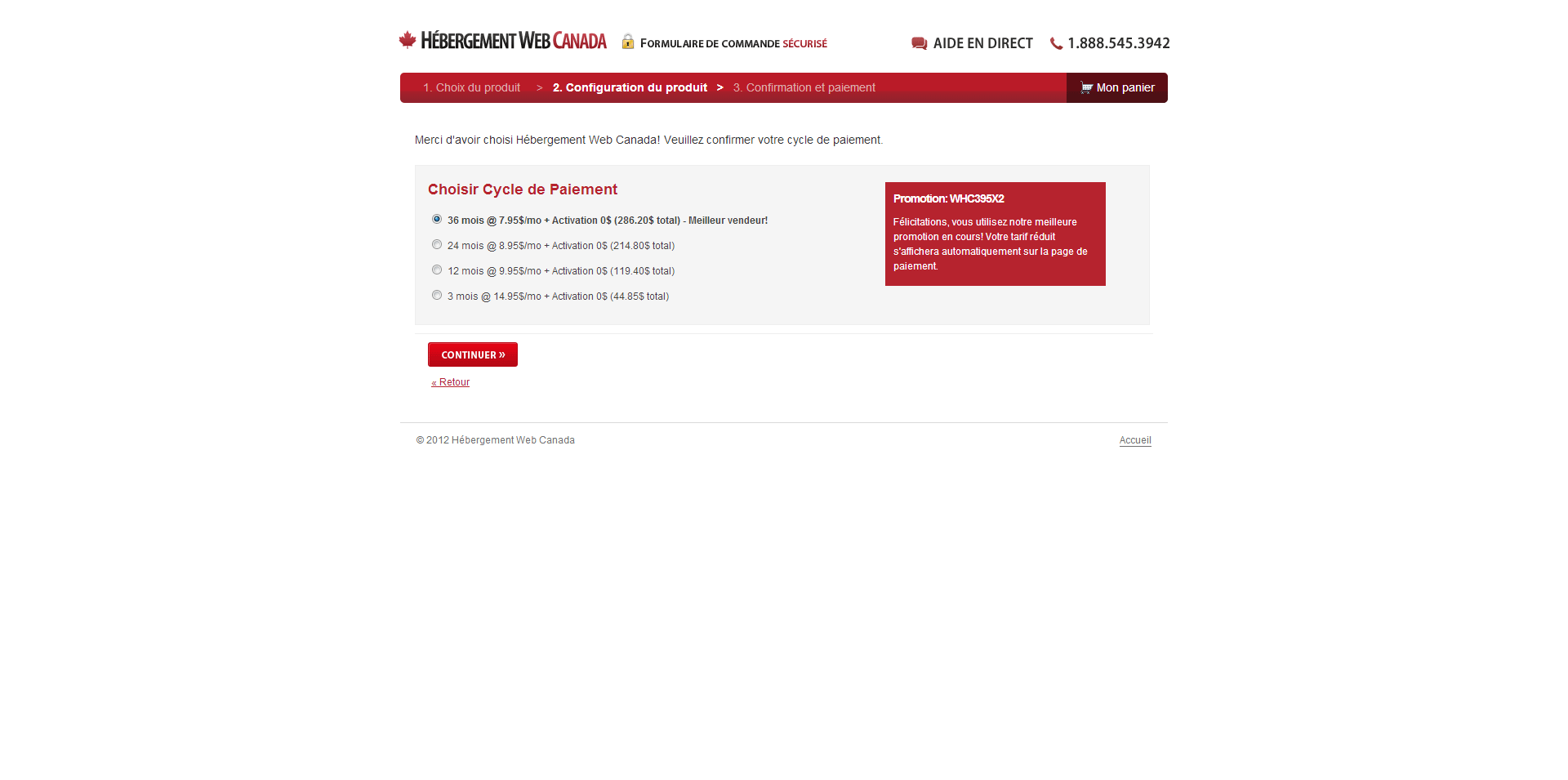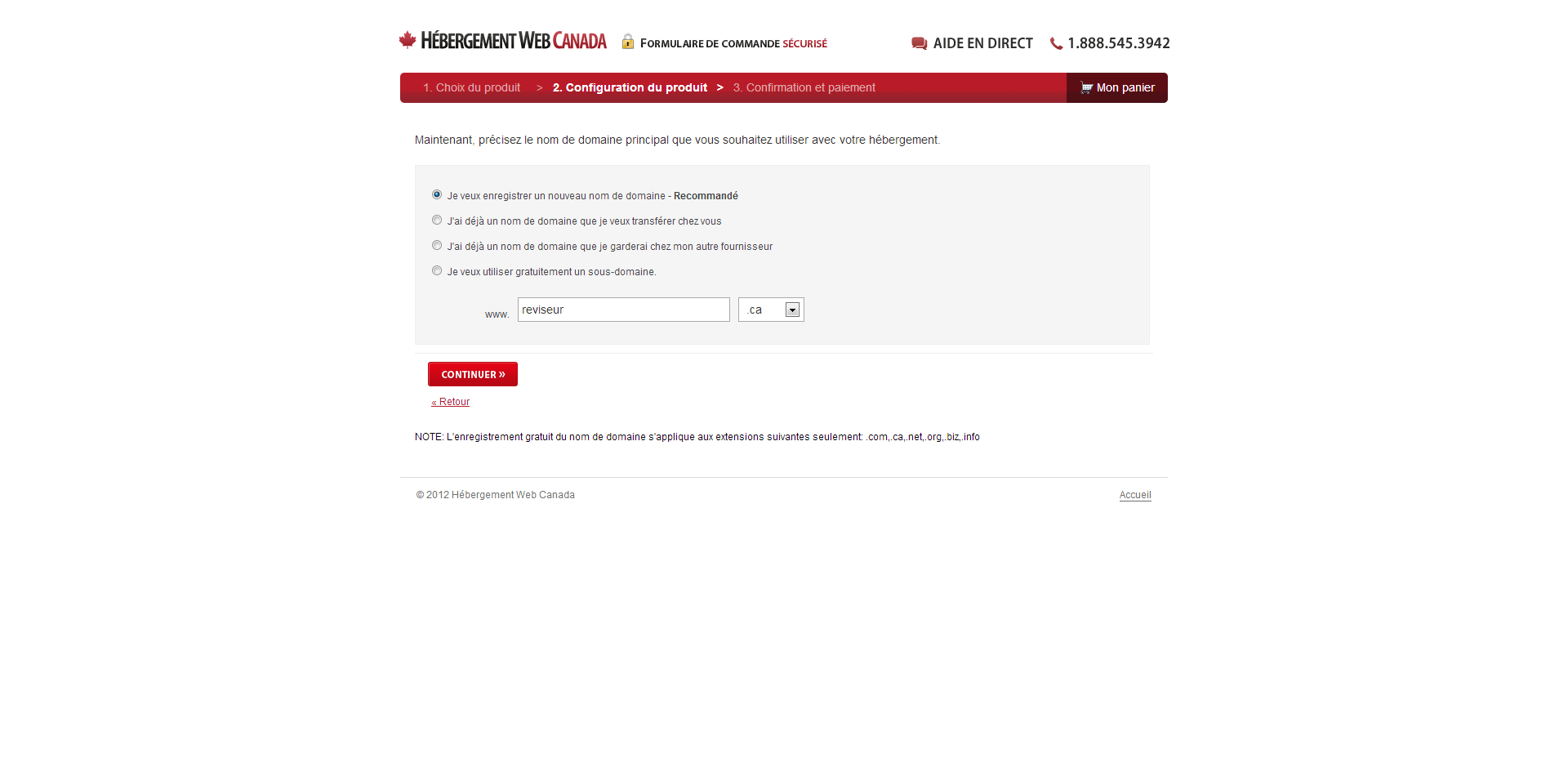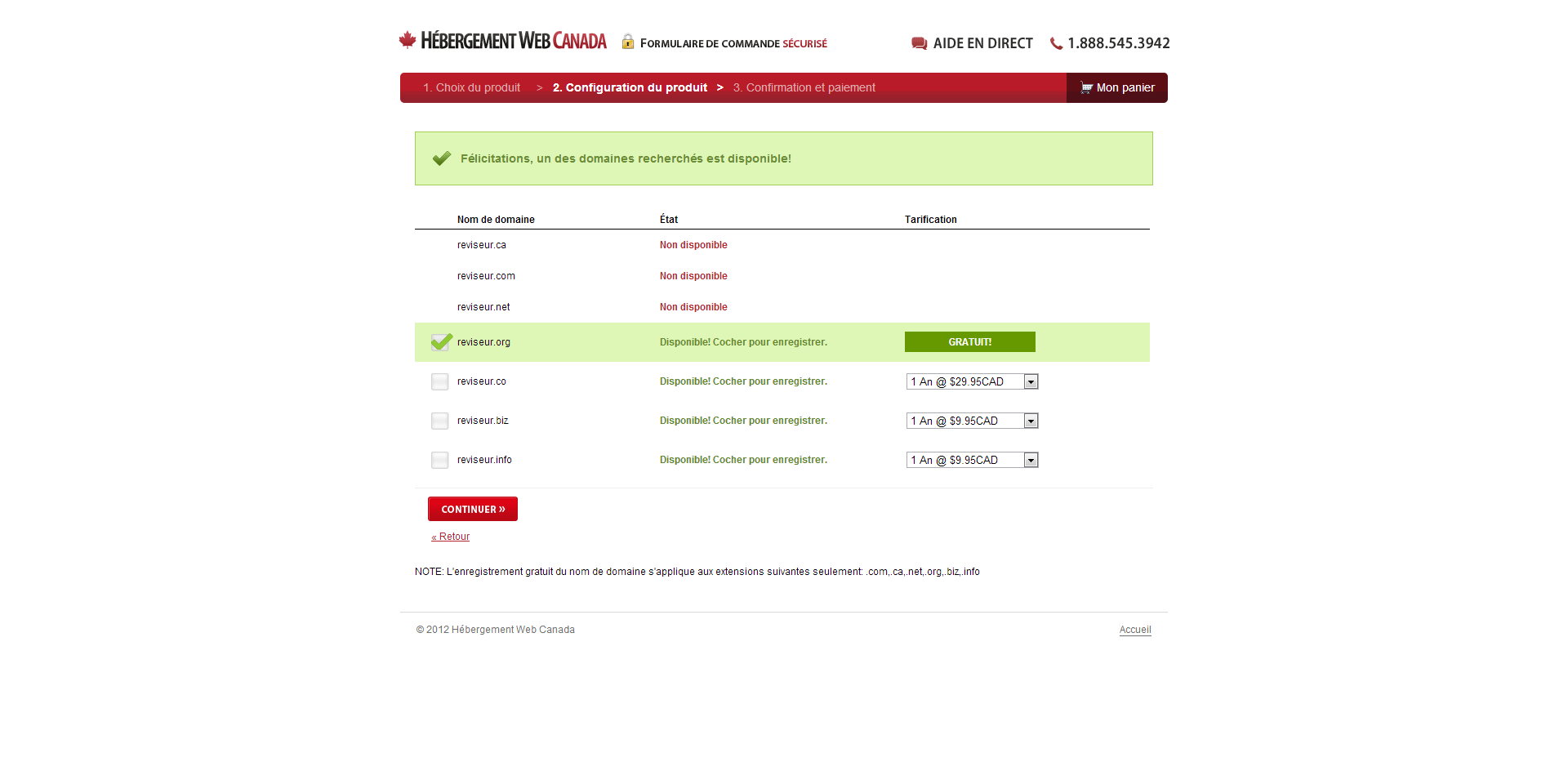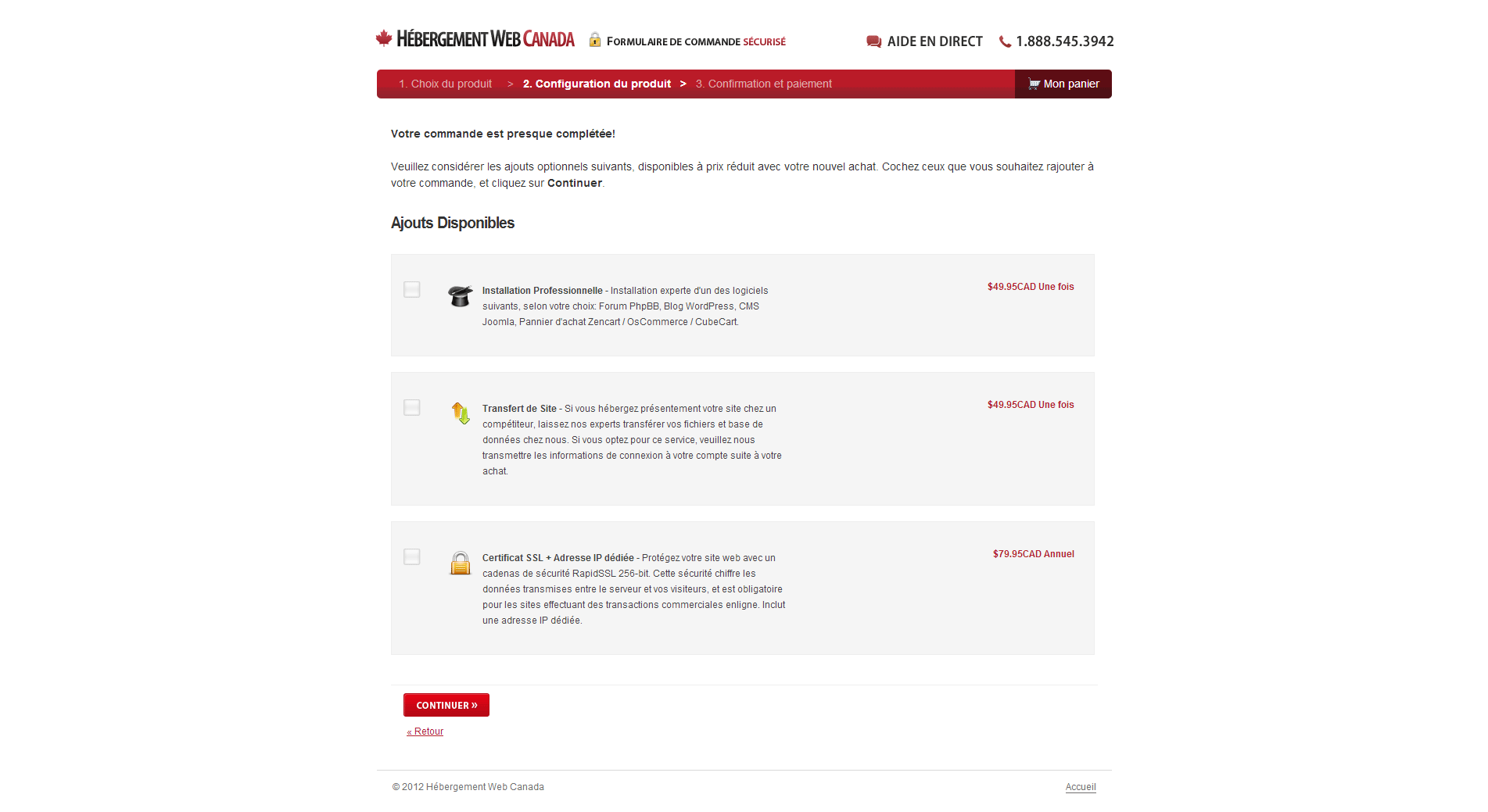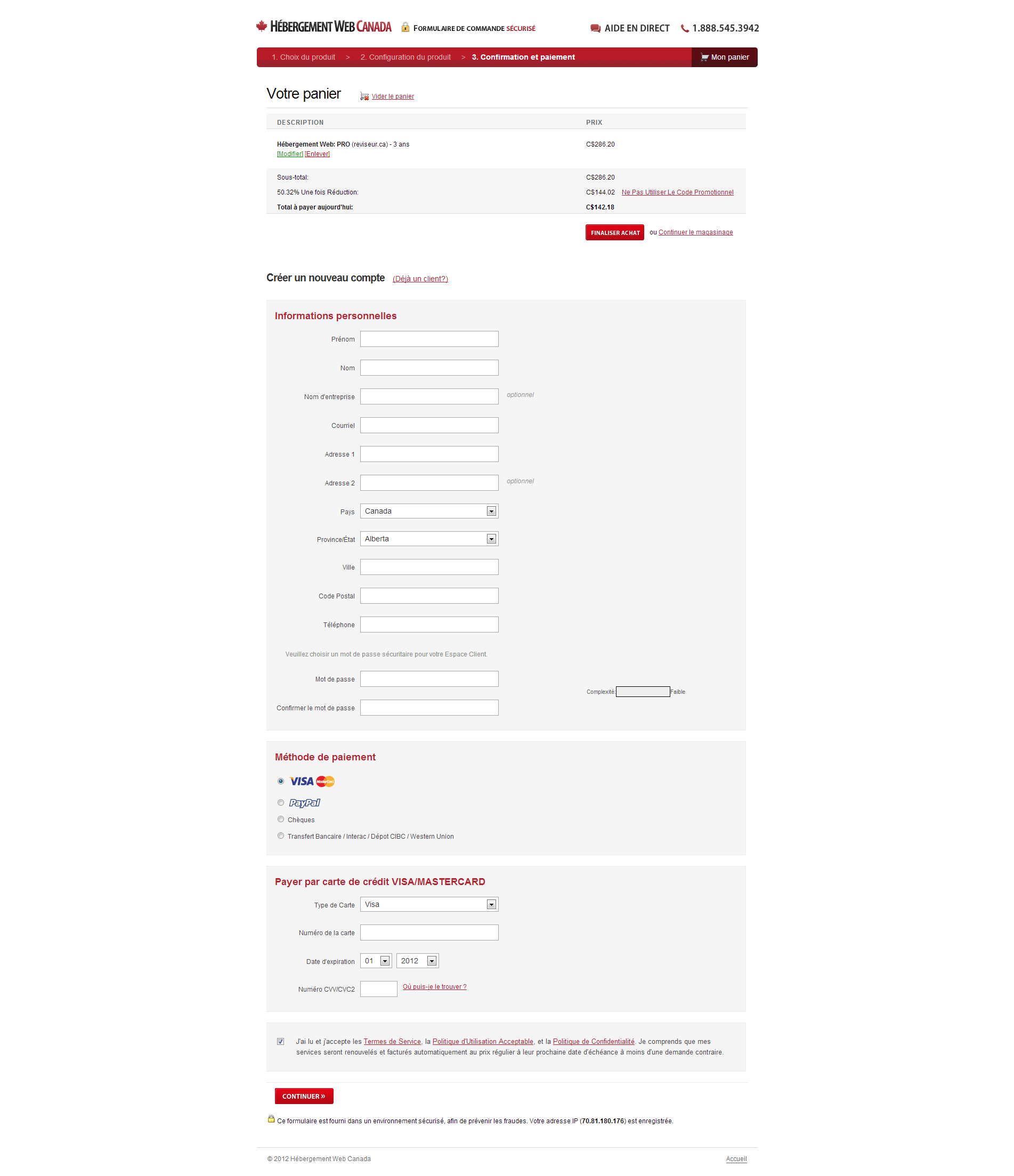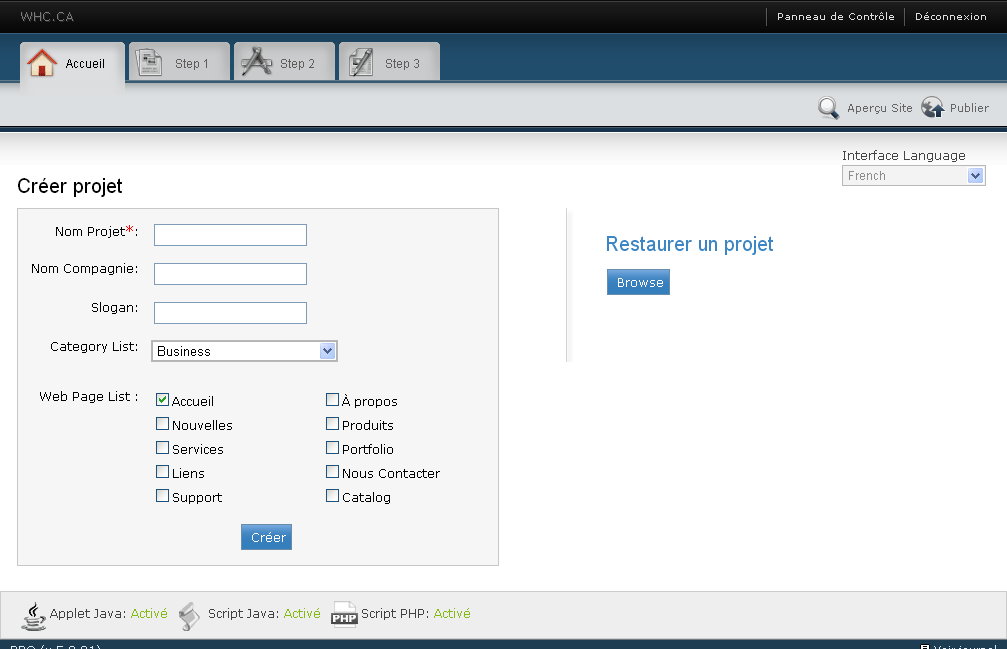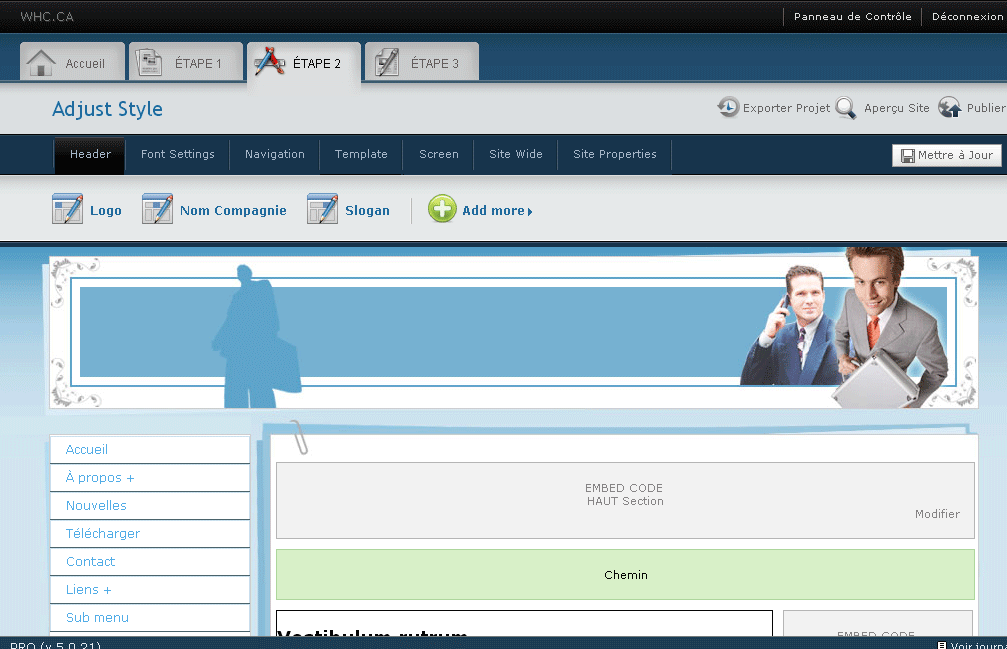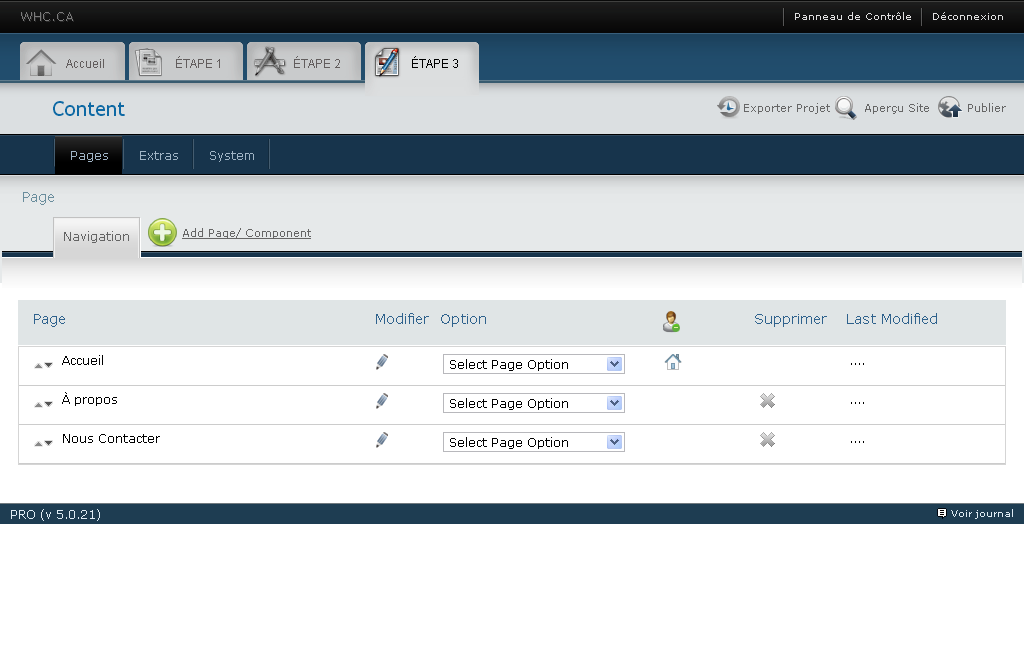Dans ce guide, nous vous expliquons comment créer un site Web du début à la fin par vous-même. Cet article vise les débutants tout comme les gens qui ont un peu d’expérience avec le Web et qui cherchent à créer un site sans dépenser des centaines de dollars, mais qui est tout de même bien conçu avec une allure professionnelle. Nous commencerons par choisir et enregistrer un nom de domaine pour notre site, nous utiliserons ensuite la fonctionnalité de Création de Site d’Hébergement Web Canada pour créer un site Web professionnel facilement et en peu de temps, et nous terminerons en personnalisant notre site et en lui rajoutant du contenu.
Dans ce guide de création de site Internet, vous trouverez les sections suivantes :
- De quels outils ai-je besoin pour créer un site Web?
- Combien va coûter créer un site Web?
- Comment choisir et enregistrer son nom de domaine et hébergement Web
- Comment créer un site Web
De quels outils ai-je besoin pour créer un site Web?
C’est ce qu’il y a de bien avec l’Internet, vous n’avez pas besoin de beaucoup d’outils pour se lancer en ligne :
- Un ordinateur et un accès Internet;
- Un compte Paypal, un compte bancaire canadien ou une carte de crédit.
Combien ça va me coûter créer un site Web?
Voici un résumé des coûts minimum pour créer votre site Web :
- Enregistrement du nom de domaine : Gratuit si vous utilisez notre coupon pour le forfait d’hébergement Web Pro d’Hébergement Web Canada sur 3 ans, sinon 9,99 $* pour une année d’enregistrement;
- Hébergement Web : Nous allons vous suggérer le spécial de WHC.ca qui vous revient à 3,95 $ par mois pour 36 mois, donc vous devrez débourser 142,20 $* et cela inclut le nom de domaine gratuit à vie (c’est-à-dire, tant et aussi longtemps que vous hébergez votre site avec eux. Le renouvellement sera dans trois ans.
Si vous voulez minimiser votre investissement initial, vous pouvez choisir l’option minimale de trois mois (environ 7,50 $ par mois) et, avec le nom de domaine, et notre rabais exclusif, cela vous reviendra à 32,27 $* à votre première facture, et environ 22,50 $ au trois mois par la suite.
* + les taxes
Choisir et enregistrer son nom de domaine et hébergement Web
La première étape consiste à choisir et à sélectionner son nom de domaine. Si vous utilisez Hébergement Web Canada comme nous le faisons dans ce guide, cela se fait à la même étape de l’achat de votre hébergement Web.
Comment choisir le nom du domaine : cela dépend entièrement de vous et de l’objectif de votre site Web. Vous pouvez choisir un nom descriptif de votre service ou produit, votre propre nom ou celui de votre compagnie, ou un nom complètement inventé. Quelques conseils:
- un nom court est souvent plus facile à retenir qu’un nom long. Si vous prévoyez référer des gens à votre site en leur disant « mon site est blablabla .com… », il y a plus de chance qu’ils le retiennent s’il est court;
- évitez les traits d’union (‘-‘) dans votre nom de domaine dans la mesure du possible;
- pensez à votre audience cible avant de choisir votre nom; votre audience est-elle bilingue par exemple?
- choisissez une bonne extension de domaine. Il se peut que votre nom de domaine idéal ne soit pas disponible en .COM, que faire? Opter pour le .CA, ou le .NET? Aller loin et choisir .BZ? En général, nous recommandons de choisir les extensions .COM ou .CA selon votre audience cible. À la limite, vous pouvez opter pour le .NET, voire le .ORG, et le .CO gagne en popularité également, mais, si possible, allez-y pour un .COM ou .CA.
Enregistrer votre nom de domaine et son hébergement Web : une fois votre nom de domaine sélectionné, il faut maintenant s’assurer qu’il est disponible et ensuite l’enregistrer. Voici les étapes à suivre :
- Cliquez sur le lien suivant page rabais d’Hébergement Web Canada pour vous rendre sur Hébergement Web Canada et cliquez sur le bouton ADHÉREZ MAINTENANT;
- Sélectionnez votre Cycle de Paiement et cliquez sur CONTINUER;
- Entrez le nom de domaine que vous voulez enregistrer. Si vous possédez déjà votre nom de domaine, vous pouvez l’utiliser soit en le transférant à Hébergement Web Canada, soit en le laissant avec votre registraire original, vous devrez par contre changez les DNS de votre nom de domaine avant de contruire votre site. Cliquez sur CONTINUER;
- La prochaine page vous indiquera si le nom de domaine désiré est disponibilité et/ou vous offrira d’autres alternatives. Une fois que vous avez choisi un nom de domaine disponible, cliquez sur CONTINUER;
- Sur la prochaine page, Hébergement Web Canada vous offre des Ajouts qui pourraient être utiles pour votre site selon le cas;
- Cette page affiche votre panier de commande et le total de votre facture. Vous devez entrez vos coordonnées et vos informations pour le paiement et cliquez sur CONTINUER.
C’est fait, vous possédez maintenant un nom de domaine et un hébergeur Web. Félicitations! Maintenant, passons à l’étape vraiment intéressante, la création de votre site Web pour le mettre en ligne.
Comment créer son site Web
La deuxième étape consiste à la création de votre site Web. Nous allons utiliser le Créateur de Site offert gratuitement par Hébergement Web Canada pour le faire.
- Pour commencer vous devez vous connecter à votre panneau de commande. Après votre inscription, vous recevrez un email d’Hébergement Web Canada avec votre nom d’utilisateur et mot de passe et vous expliquant précisément comment vous connecter à votre panneau de commande;
- Sur la page de votre panneau de commande, trouvez l’icône Créateur Web et cliquez sur celui-ci (il se trouve habituellement, vers le haut de l’écran principal de votre panneau de configuration sous l’onglet Outils Populaires);
- Sur la page Accueil, vous allez créer votre projet en lui donnant un Nom. Vous pouvez aussi, si vous le désirez, indiquer le Nom de votre compagnie, votre slogan et choisir la catégorie de votre site. Vous devez aussi choisir les différentes pages que vous avoir sur votre site Web. Dans notre exemple, nous choisissons une page d’Accueil, une page À propos et une page Nous Contacter. Une fois vos choix effectués, cliquez sur Créer;
- L’étape 1 de Créateur Web consiste à sélectionner le Template de votre site, c’est-à-dire le modèle ou le design. Bref, de quoi votre site aura l’air. Vous avez le choix parmi 1072 modèles, ce qui vous permet vraiment d’avoir un site quasi-unique (pour les plus avancés parmi vous, vous pouvez sélectionner l’onglet « Create DIY Template » pour créer votre propre modèle unique). Prenez votre temps et choisissez un modèle que vous aimez. Ne vous inquiétez pas, vous pourrez le changer dans le futur. Une fois votre choix effectué, cliquez sur le modèle désiré;
- L’étape 2 de Créateur Web vous demande de configurer les différents aspects de votre site. Vous pouvez inclure le Logo, ajouter le Nom du Site, modifier les menus, et personnaliser les autres éléments de votre modèle de site sélectionné. Une fois que vous avez terminé, cliquez sur le bouton Mettre à Jour dans le coin supérieur droit, et cliquez ensuite sur l’Étape 3;
- À l’étape 3 de Créateur Web, vous pouvez entrer le contenu pour les pages que vous avez décidé de mettre sur votre site. Une liste de vos pages est affichée, et vous n’avez qu’à cliquer sur Modifier pour changer le contenu de la page en question. Une fois que vous rédigez le contenu pour vos pages, vous pouvez cliquer sur Aperçu Site dans le coin droit en haut pour voir de quoi votre site à l’air. Lorsque vous êtes satisfait, vous n’avez qu’à cliquer sur Publier et votre site est en ligne!
- En tout temps, vous pouvez revenir à Créateur Web et choisir votre projet ou utiliser l’option Restaurer un projet pour récupérer la configuration de votre site et la modifier au besoin.
Pour la création de votre site, vous pouvez également visionner la vidéo créée par Hébergement Web Canada qui décrit étape par étape comment créer son site Web. Le tutoriel est en anglais, nous allons ajouter un tutoriel vidéo en français sous peu : Tutoriel.